win10硬盘显示红色是什么原因 win10硬盘变红色怎么处理
win10硬盘显示红色是什么原因,Win10硬盘变红色是指硬盘的存储空间已经不足,此时系统会自动将硬盘标记为红色以提醒用户及时清理硬盘。这种情况很常见,特别是在存储比较大的文件时更容易出现。如果不及时清理硬盘,将会导致系统缓慢,甚至出现卡顿、死机等情况。那么如何处理Win10硬盘显示红色的问题呢?以下将为大家介绍有效的处理方法。
具体方法如下:
1、在开始菜单展开选项中找到“windows系统”文件夹下单击“运行”。
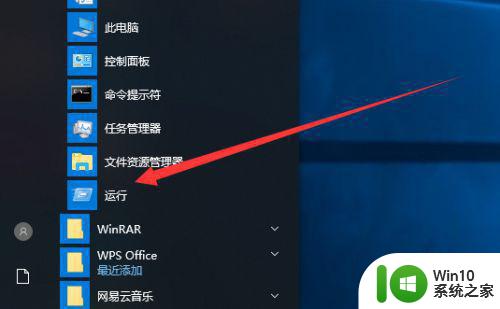
2、打开运行的对话框中在框栏输入“regedit”后再单击”确定“按钮。
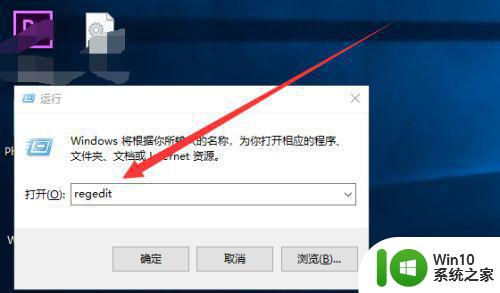
3、打开注册编辑器的对话框中在左边依次打开”HKEY_CURRENT_USERSoftwareMicrosoftwindowsCurrentVersionPoliciesExplorer“。
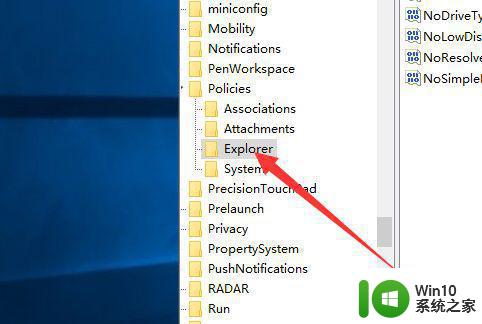
4、然而在右边双击”NoLowDiskSpaceChecks“选项。
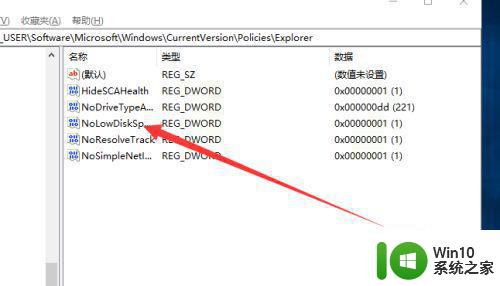
5、打开编辑DWORD(32位)值的对话框中在数值数据栏中改为”1“后再单击”确定“按钮。
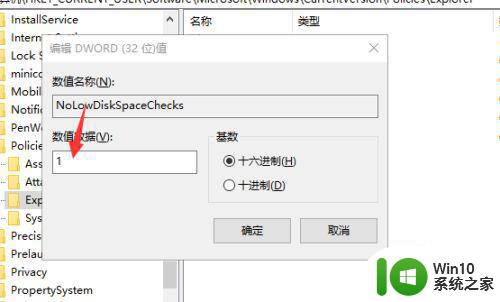
6、最后在返回注册编辑器对话框中单击”关闭“按钮即可。
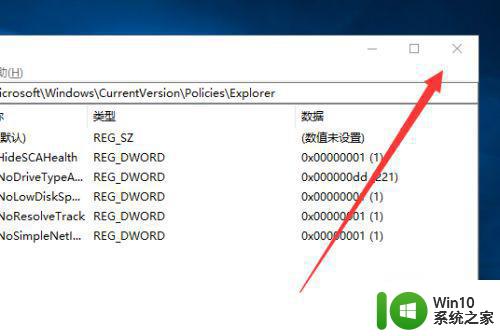
总的来说,win10硬盘显示红色通常是表示该分区空间不足,需要及时清理或扩容。对于这种情况,我们可以通过删除无用文件、垃圾文件和通过清理工具清空回收站来解决。如果空间仍不够,可以通过购置外部硬盘或更换硬盘来扩容。保持硬盘足够的空间,不仅能有效提高电脑的运行速度,也能保证用户的数据安全。
win10硬盘显示红色是什么原因 win10硬盘变红色怎么处理相关教程
- win10电脑G盘红色警报怎么解决 win10电脑G盘变红的原因及解决方法
- win10电脑c盘变红满了如何清理 win10电脑c盘满了变成红色了怎么清理
- Win10系统文件状态显示红色叉号如何解决 Win10系统文件状态显示红色叉号的原因和解决方法
- Win10电脑屏幕变红色怎么解决 Win10电脑屏幕变红色无法正常显示怎么办
- 戴尔win10系统c盘满了 电脑c盘满了变成红色怎么清理
- win10硬盘分区扩展卷灰色处理方法 win10硬盘扩展卷无法点击
- win10红色警戒黑屏有声音怎么解决 红色警戒黑屏win10有声音但是没有图像怎么处理
- 红色警戒win10全屏设置方法 红色警戒win10不能全屏怎么办
- 红色警戒win10全屏运行怎么设置 红色警戒全屏设置win10
- win10打开红警2就是黑屏的原因和解决方法 win10打开红警2黑屏是什么原因
- Win10访问不了共享硬盘的原因和处理方法 Win10访问共享硬盘时提示网络路径不可访问的解决方法
- win10移动硬盘不显示怎么办 win10无法显示移动硬盘如何解决
- 蜘蛛侠:暗影之网win10无法运行解决方法 蜘蛛侠暗影之网win10闪退解决方法
- win10玩只狼:影逝二度游戏卡顿什么原因 win10玩只狼:影逝二度游戏卡顿的处理方法 win10只狼影逝二度游戏卡顿解决方法
- 《极品飞车13:变速》win10无法启动解决方法 极品飞车13变速win10闪退解决方法
- win10桌面图标设置没有权限访问如何处理 Win10桌面图标权限访问被拒绝怎么办
win10系统教程推荐
- 1 蜘蛛侠:暗影之网win10无法运行解决方法 蜘蛛侠暗影之网win10闪退解决方法
- 2 win10桌面图标设置没有权限访问如何处理 Win10桌面图标权限访问被拒绝怎么办
- 3 win10关闭个人信息收集的最佳方法 如何在win10中关闭个人信息收集
- 4 英雄联盟win10无法初始化图像设备怎么办 英雄联盟win10启动黑屏怎么解决
- 5 win10需要来自system权限才能删除解决方法 Win10删除文件需要管理员权限解决方法
- 6 win10电脑查看激活密码的快捷方法 win10电脑激活密码查看方法
- 7 win10平板模式怎么切换电脑模式快捷键 win10平板模式如何切换至电脑模式
- 8 win10 usb无法识别鼠标无法操作如何修复 Win10 USB接口无法识别鼠标怎么办
- 9 笔记本电脑win10更新后开机黑屏很久才有画面如何修复 win10更新后笔记本电脑开机黑屏怎么办
- 10 电脑w10设备管理器里没有蓝牙怎么办 电脑w10蓝牙设备管理器找不到
win10系统推荐
- 1 电脑公司ghost win10 64位专业免激活版v2023.12
- 2 番茄家园ghost win10 32位旗舰破解版v2023.12
- 3 索尼笔记本ghost win10 64位原版正式版v2023.12
- 4 系统之家ghost win10 64位u盘家庭版v2023.12
- 5 电脑公司ghost win10 64位官方破解版v2023.12
- 6 系统之家windows10 64位原版安装版v2023.12
- 7 深度技术ghost win10 64位极速稳定版v2023.12
- 8 雨林木风ghost win10 64位专业旗舰版v2023.12
- 9 电脑公司ghost win10 32位正式装机版v2023.12
- 10 系统之家ghost win10 64位专业版原版下载v2023.12